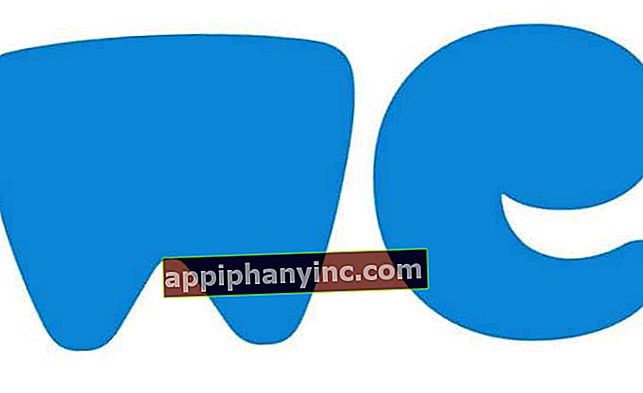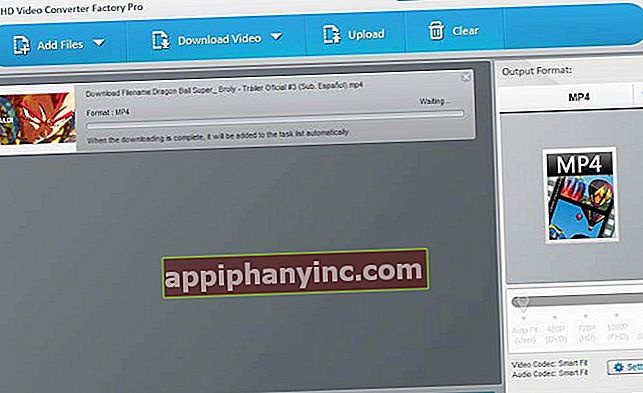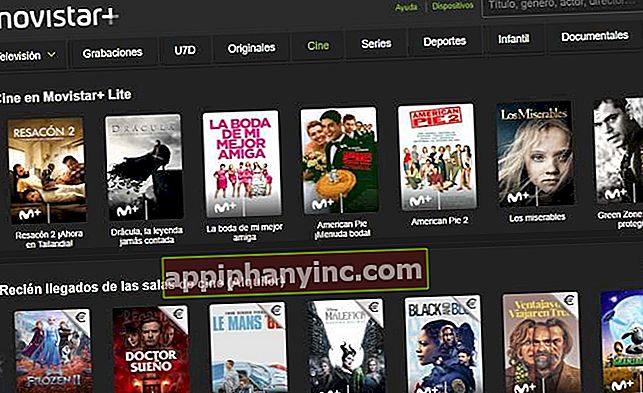Hvordan gi eller fjerne tillatelser til applikasjoner på Android - The Happy Android

Første gang vi kjører en app på en Android-enhet normalt Be oss vanligvis om å gi deg tilgang til visse deler av systemet (kamera, kontakter, telefon osv.). Det er det typiske popup-vinduet som vi noen ganger ikke legger særlig vekt på. Hvis vi har gitt tillatelsene uten å være særlig oppmerksomme, eller hvis vi bare har mistanke om at en app har for mange privilegier, vi kan alltid tilbakekalle dem.
Hvordan administrere applikasjonstillatelser på Android
Hvis jeg for eksempel har installert en app for å gjenopprette slettede bilder fra WhatsApp, er det logisk at applikasjonen ber meg om tilgang til telefonens interne minne. Selvfølgelig, hvis du ber meg om tilgang til kontaktlisten eller SMSen min, vil jeg tro at du overgår intensjonene dine, og at du prøver å samle inn data bak ryggen min, eller enda verre.
 For eksempel er det normalt at en bilderedigerer som Pixlr trenger denne typen tilgang. Alt ok.
For eksempel er det normalt at en bilderedigerer som Pixlr trenger denne typen tilgang. Alt ok.For å fikse dette kan vi kontrollere tillatelsene som er tildelt applikasjoner fra Android-innstillingsmenyen:
- Vi kommer til å "Innstillinger -> Programmer”.
- I listen over applikasjoner vi klikker på tannhjulet plassert på øvre høyre side.
- Vi velger "Søknadstillatelser”.

På dette punktet finner vi en liste over typer autorisasjoner: lagringstillatelser, kalender, kontakter, kamera, mikrofon, SMS, kroppssensorer, telefon, plassering Y tilleggstillatelser. Vi må bare klikke på hver av dem for å se hvilke apper som har tilgang til den spesifikke delen av terminalen.
Endelig kan viaktivere eller deaktivere den tilhørende kategorien til hver av appene for å gi eller nekte den aktuelle tilgangen.

På denne måten kontrollerer vi administrasjonen av tillatelsene som appene vi har installert på enheten, og vi sørger for at ingen av dem titter utenfor potten. Det er ikke noe vi bør gjøre veldig ofte, men det anbefales å ta en titt innimellom for å forsikre deg om at alt fremdeles er i orden.
Administrasjon av tillatelser og tilganger i Android Oreo
Hvis vi har en nyere mobil med Android 8.0, administreres disse typer tillatelser annerledes. I stedet for å legge inn applikasjoner og klikke på tannhjulet som vises i den øvre margen, må vi gå til «Innstillinger -> Programmer og varsler»Og bla til seksjonen«Tillatelser i søknader«.

Hvordan administrere applikasjonstillatelser individuelt
På de nyeste enhetene lar systemet oss også administrere alle tillatelsene som er gitt til applikasjonene individuelt.
- Vi går til «Innstillinger -> Applikasjoner og varsler».
- Vi velger applikasjonen hvis tillatelser vi vil redigere.
- Klikk på "Tillatelser".

Herfra kan vi se alle de spesifikke tillatelsene en app har spesifikt, og gi eller fjerne de tilhørende rettighetene etter eget ønske (lagringstillatelser, kontakter, kamera, mikrofon, SMS, telefon og plassering).
Hvordan gi eller fjerne Internett-tilgangstillatelser til bestemte applikasjoner
Disse trinnene vi kan gjøre fra innstillingene til Android-telefonen vår er veldig gode, men i det minste til nå tillater de oss ikke å kontrollere bruken av data laget av applikasjonene.
Uansett, dette er noe Google allerede har tenkt på, og det er grunnen til at det har utviklet applikasjonen Datally, et verktøy som vi kan kontrollere utgiftene til megabyte gjort av hvert av programmene vi har installert, og begrense tilgangen til dem individuelt.
 I dette bildet har Chrome-nettleseren og Google Maps begrenset internettilgang (lukket hengelås)
I dette bildet har Chrome-nettleseren og Google Maps begrenset internettilgang (lukket hengelås)Vi kan laste ned Datally gratis direkte fra Play Store:

 Last ned QR-kode Datally: datalagringsapp av Google Developer: Google LLC Pris: Gratis
Last ned QR-kode Datally: datalagringsapp av Google Developer: Google LLC Pris: Gratis Som du kan se, et veldig nyttig supplement, og viktig hvis vi ønsker å ha større kontroll over ressursadministrasjonen på Android-enheten vår.
Har du Telegram installert? Motta det beste innlegget for hver dag den kanalen vår. Eller hvis du foretrekker det, finn ut alt fra vårt Facebook-side.